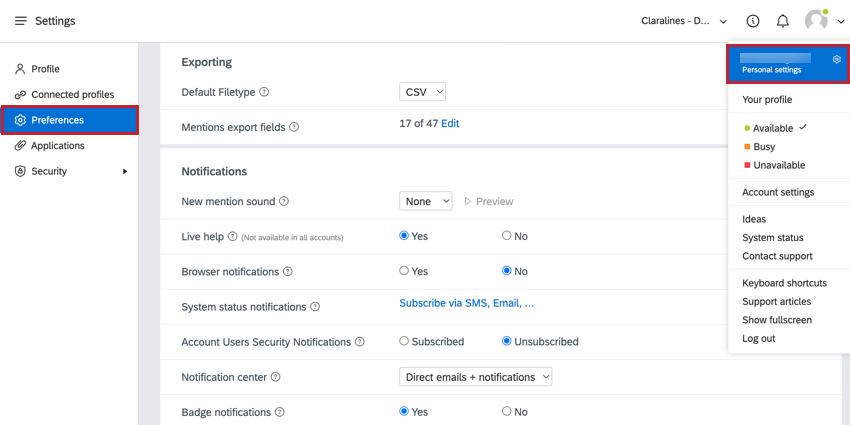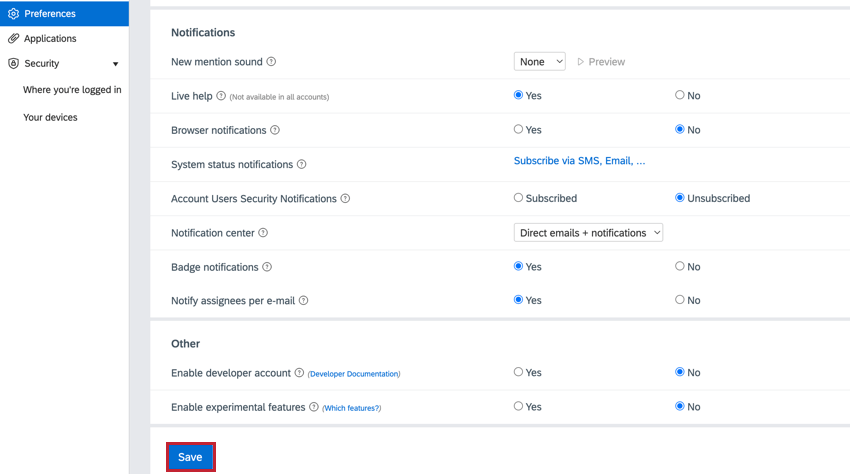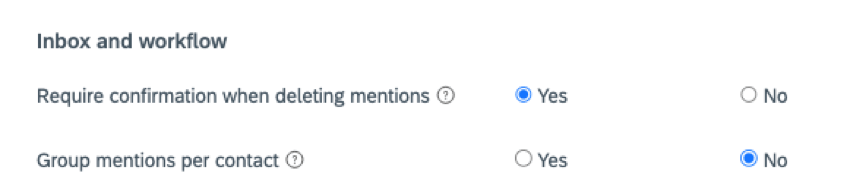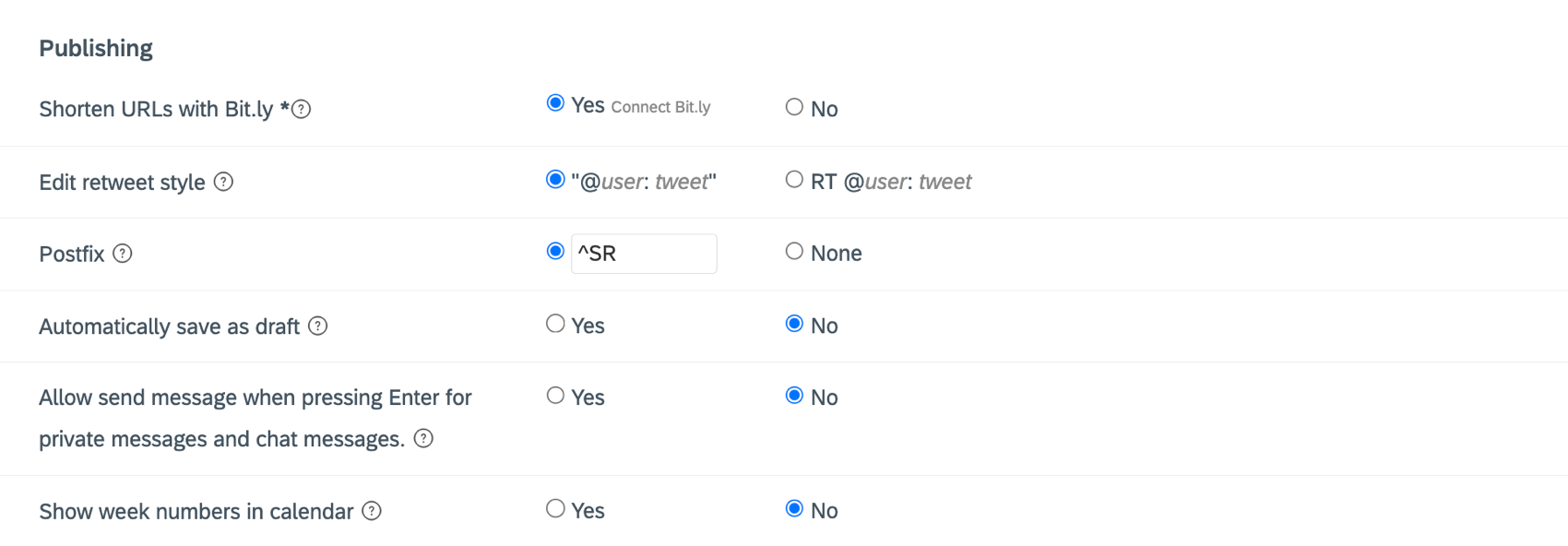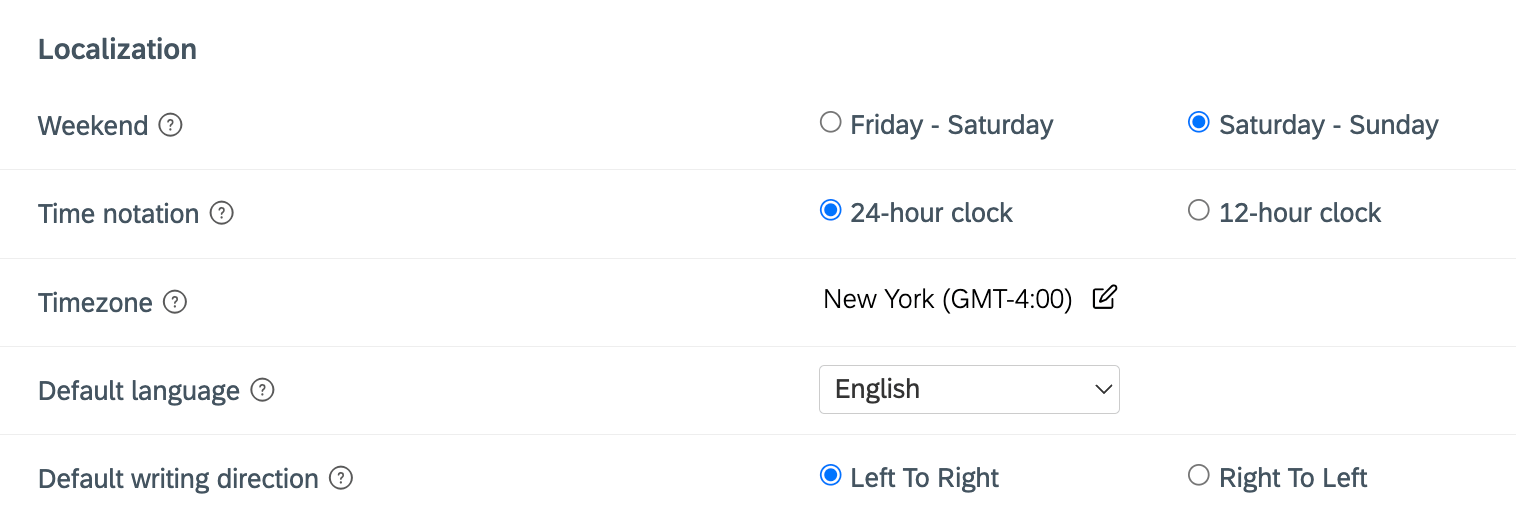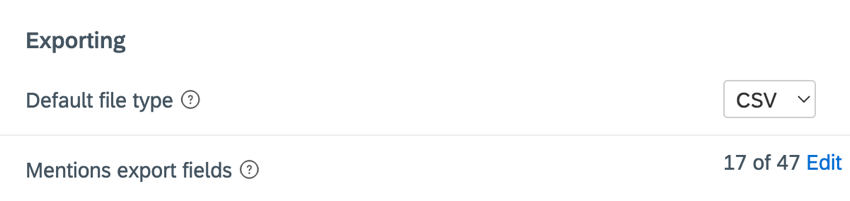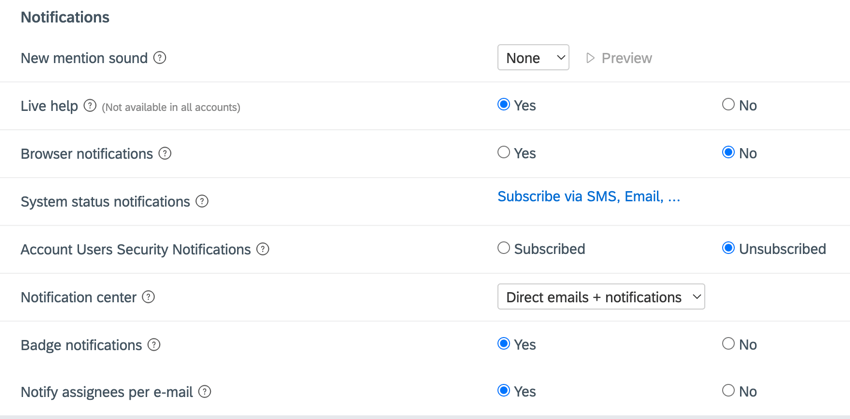Preferenze impostazioni personali (QSC)
Informazioni sulle preferenze delle impostazioni personali
La sezione Preferenze delle Impostazioni personali consente di personalizzare l’esperienza di utilizzo di Qualtrics Social Connect.
Posta in arrivo e Flusso di lavoro
Le impostazioni della posta in arrivo e del flusso di lavoro consentono di personalizzare la posta in arrivo.
- Richiedi conferma quando si eliminano le menzioni: Questa opzione consente di controllare se viene visualizzato un pop-up di conferma quando una menzione viene eliminata dalla Posta in arrivo. L’attivazione di questa opzione può aiutare a prevenire le cancellazioni involontarie.
- Raggruppa le menzioni per contatto: Quando questa opzione è attivata, le menzioni provenienti dallo stesso profilo sociale saranno raggruppate nella Posta in arrivo, con la menzione più recente che apparirà per prima.
Pubblicazione in corso
Le impostazioni di pubblicazione consentono di personalizzare i post sociali in uscita pubblicati da Qualtrics Social Connect.
- Accorciare gli URL con Bit.ly: ly è un servizio di abbreviazione degli URL che può essere utilizzato per accorciare i link utilizzati nei messaggi in uscita. Se si desidera monitorare i click sui link di Bit.ly, è possibile collegare il proprio account Bit.ly navigando nella sezione Integrazioni sezione Impostazioni account.
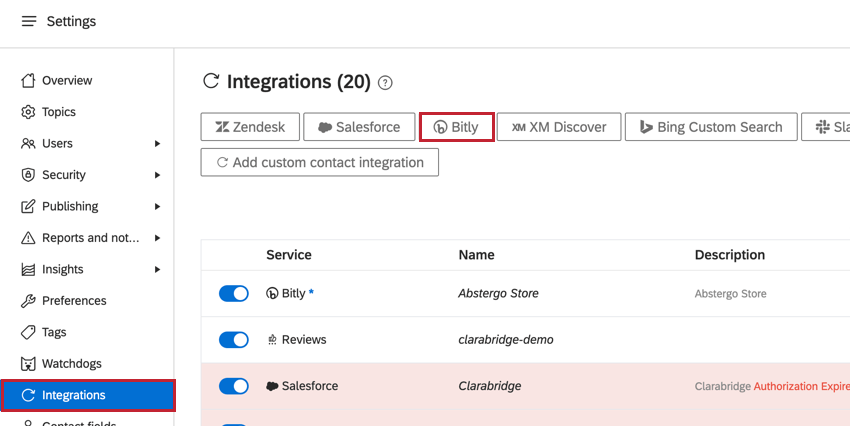
- Modifica stile retweet: Questa opzione controlla la formattazione dei retweet di Twitter: utilizzando lo stile di citazione “@user: tweet” o lo stile originale “RT @user: tweet”.
- Postfix: Se attivata, questa opzione include automaticamente le iniziali del rappresentante sociale alla fine della sua risposta. Questo aiuta a chiarire quale membro del team ha fatto il commento.
- Salva automaticamente come bozza: Se abilitato, le pubblicazioni verranno automaticamente salvate come bozza quando si chiude accidentalmente l’editore (ad esempio facendo clic al di fuori del campo dell’editore).
- Consenti l’invio del messaggio quando si preme Invio per i messaggi privati e la chat dal vivo: Quando si risponde a un messaggio privato o a una chat dal vivo, questa opzione consente di inviare una risposta semplicemente premendo Invio sulla tastiera, il che può far risparmiare tempo rispetto alla necessità di fare clic sul pulsante “Invia”.
Consiglio Q: questa opzione non risolve la menzione. L’uso ideale sarebbe quello di utilizzarlo solo quando si lavora con i Casi.
- Mostra i numeri delle settimane nel calendario: Se attivata, ogni settimana nella visualizzazione del calendario sarà numerata.
Localizzazione
Le impostazioni di localizzazione controllano le impostazioni dell’ora e della lingua.
- Fine settimana: È possibile scegliere quali giorni della settimana contano come fine settimana per la propria azienda. Questa impostazione può essere importante in alcune circostanze, ad esempio quando si definisce cosa sono “questa settimana” o “la scorsa settimana” nel filtro dell’intervallo di date. L’amministratore dell’account può impostarlo a livello di organizzazione nelle Impostazioni account.
- Notazione temporale: Scegliere se visualizzare i timestamp utilizzando un orologio a 12 ore o a 24 ore.
- Fuso orario: Selezionare il proprio fuso orario. Si tratta di un’impostazione importante per la visualizzazione dei dati. La zona oraria scelta viene utilizzata per visualizzare gli approfondimenti e i timestamp nell’ora locale.
- Lingua predefinita: Scegliere la lingua in cui tradurre una menzione quando si seleziona l’opzione “traduci menzione” nella Posta in arrivo.
- Direzione di scrittura predefinita: Questa impostazione determina la direzione di scrittura predefinita in diverse aree di inserimento del testo in Qualtrics Social Connect. Se si digitano spesso risposte in una lingua che va da destra a sinistra, come l’arabo, è possibile specificare qui la direzione di scrittura predefinita.
Consiglio Q: se si desidera cambiare la direzione di un campo di immissione solo una volta, è sempre possibile farlo facendo clic con il pulsante destro del mouse sul campo di immissione e scegliendo un’opzione diversa in “Direzione di scrittura”.
Esportazione
Le impostazioni di esportazione consentono di personalizzare le esportazioni dei dati.
- Tipo di tile predefinito: Scegliere il formato predefinito dei file di esportazione. I formati disponibili sono PDF, CSV, Excel o JSON. Quando si esporta un file, è sempre possibile scegliere di esportare in un formato diverso.
- Campi di esportazione delle menzioni: Questa opzione consente di scegliere i campi delle menzioni da esportare. Fare clic su Modifica per scegliere i campi da includere.
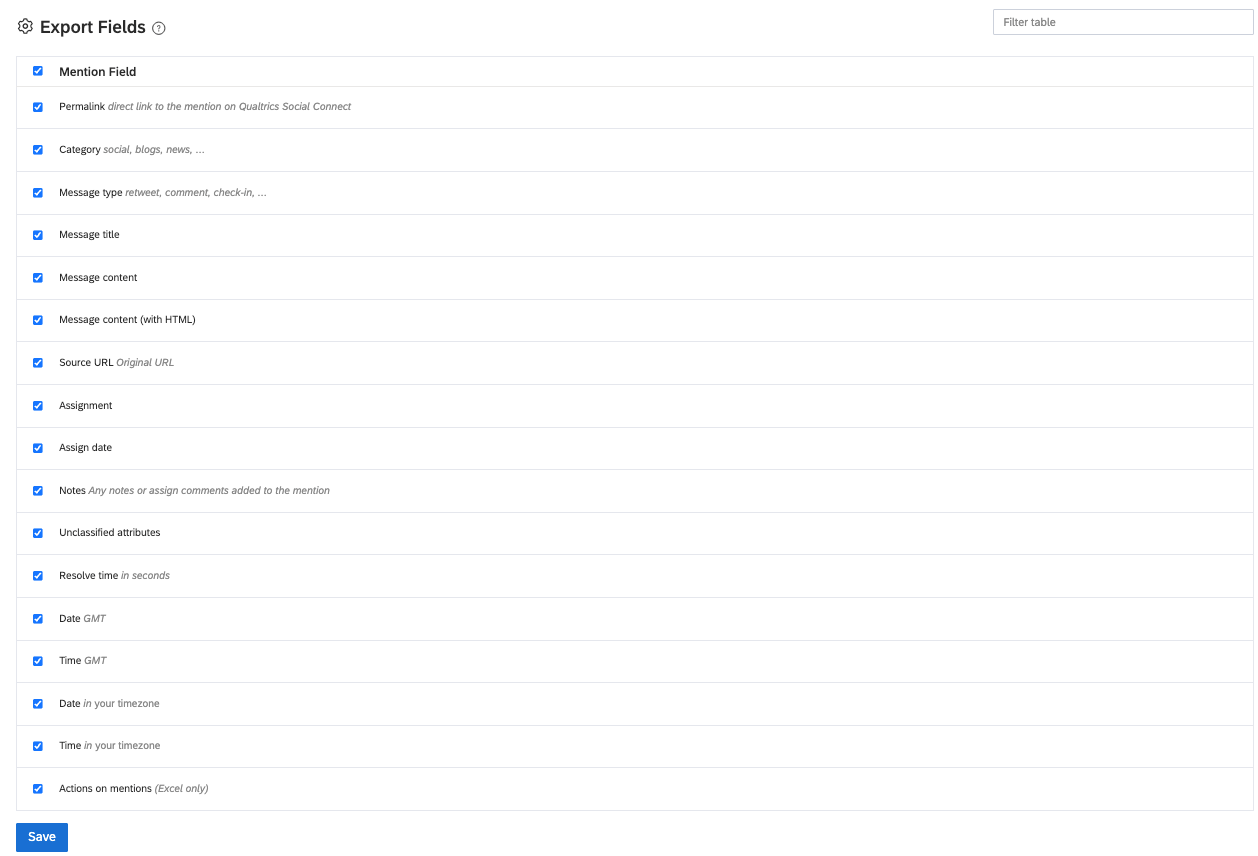
Notifiche
Le impostazioni delle notifiche consentono di personalizzare le notifiche ricevute.
- Suono delle nuove menzioni: Scegliere il suono che viene riprodotto quando un nuovo contenuto viene ricevuto nella casella di posta elettronica o nella cartella Smart di Social Connect. Fare clic su Anteprima per provare il suono prima di salvare le modifiche.
- Aiuto in diretta: Se abilitata, è possibile chattare con il Supporto Qualtrics Social Connect dall’interno della piattaforma Qualtrics Social Connect.
- Notifiche del browser: Se abilitata, l’utente riceverà una notifica del browser quando nuove menzioni sono entrate nella casella di posta o quando nuove menzioni sono state assegnate all’utente.
- Notifiche sullo stato del sistema: La pagina di stato segnala eventuali interruzioni nella piattaforma Qualtrics Social Connect. Nel caso improbabile di un errore, è possibile iscriversi per ricevere avvisi via SMS o e-mail. L’iscrizione a questi avvisi può essere effettuata attraverso la pagina di stato stessa.
- Notifiche di sicurezza per gli utenti dell’account: Questa opzione sarà disponibile per l’amministratore dell’account di Qualtrics Social Connect. Se si seleziona Sottoscritto, l’amministratore riceverà notifiche via e-mail su eventi relativi alla sicurezza (come accessi sospetti) dagli utenti del proprio account.
- Centro notifiche: È possibile scegliere dove ricevere le nuove notifiche. È possibile scegliere tra 3 opzioni:
- Solo notifiche: Questa opzione fornisce solo notifiche nel centro notifiche di Social Connect. Le notifiche non lette sono indicate da un punto rosso avanti all’icona della campanella nell’angolo in alto a destra della Posta in arrivo. Non vengono inviate e-mail.
- Email dirette + notifiche: Riceverete notifiche in Social Connect e un’e-mail pochi secondi dopo essere stati citati in una nota.
- Digestione delle e-mail e delle notifiche: Riceverete notifiche in Social Connect per tutte le nuove note @ e un’e-mail per tutte le notifiche non lette più vecchie di 15 minuti. Se non ci sono nuove notifiche non lette, non verrà inviata alcuna e-mail.
- Notifiche dei badge: Scegliere se si desidera ricevere una notifica quando si riceve un badge.
- Notifica agli assegnatari per e-mail: Se abilitato, riceverete notifiche via e-mail quando le menzioni e i casi vi vengono assegnati.
Altro
Le impostazioni Altro controllano l’accessibilità agli account degli sviluppatori e alle funzioni in fase di sviluppo.
- Abilita Account sviluppatore: Attivare questa opzione se si desidera utilizzare l’API di Qualtrics Social Connect. Per ulteriori informazioni sull’utilizzo dell’API, consultare la documentazione dell’API di Qualtrics Social Connect.
- Abilitare le FUNZIONI sperimentali: Alcune funzioni di Qualtrics Social Connect sono etichettate come funzioni sperimentali. Quando si attiva questa opzione, si attivano funzioni sperimentali nell’account. Fare clic sul link “Quali funzioni” all’interno del prodotto per visualizzare ulteriori informazioni sulle funzioni incluse in questa opzione.